Reklama
Przeglądanie w trybie prywatnym lub incognito na komputerze może bardzo przydatne Nie tylko w przypadku pornografii: inne zastosowania do prywatnego przeglądaniaTryb przeglądania prywatnego ma wiele innych nazw, w tym „tryb incognito” w Chrome i „Przeglądanie InPrivate” w Internet Explorerze. Niektóre osoby nazywają tryb przeglądania prywatnego „trybem pornograficznym”, ale nie jest to tylko dla uzależnionych od pornografii. To może... Czytaj więcej . Chociaż istnieje kilka sposobów nadal można śledzić 6 sposobów śledzenia w trybie incognito lub trybie prywatnymPrywatne przeglądanie jest prywatne w 99% przypadków, ale czy można włamać się do prywatnego przeglądania? Czy możesz powiedzieć, co ktoś oglądał incognito? Czytaj więcej , to świetny sposób na sprawdzenie dyskryminacji cenowej, sprawdzenie, jak strony wyglądają publicznie, i uniknięcie bańki internetowej na podstawie historii przeglądania.
Jeśli wolisz stale korzystać z prywatnego przeglądania, większość popularnych przeglądarek to ułatwia zawsze otwórz przeglądarkę w trybie incognito.
Chrome (Windows)
Jeśli zawsze chcesz otwórz Chrome w trybie prywatnym Jak domyślnie uruchomić Google Chrome w trybie incognito Czytaj więcej , nie jest tak proste jak zaznaczenie pola. Zamiast tego musisz wykonać następujące czynności:
- Utwórz skrót do Chrome na pulpicie, jeśli jeszcze nie istnieje.
- Kliknij ikonę prawym przyciskiem myszy, aby wyświetlić menu kontekstowe, a następnie kliknij Nieruchomości.
- w Cel pole, dodaj -incognito do końca tekstu. Dodasz go na samym końcu, z jedną spacją po ostatnim znaku cudzysłowu.
- Kliknij dobrze.
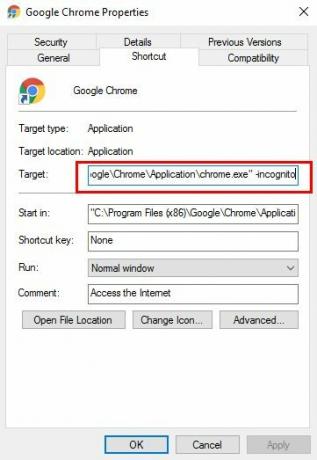
Teraz, gdy chcesz automatycznie otworzyć Chrome w trybie incognito, po prostu użyj tego skrótu. To nie zadziała, jeśli otworzysz Chrome w inny sposób. Z tego powodu prawdopodobnie dla wygody chcesz dodać skrót do Chrome na pulpicie.
Jeśli chcesz cofnąć ustawienie, możesz usunąć skrót lub wrócić do właściwości i usunąć -incognito z pola Cel.
Firefox (Mac, Windows)
Firefox znacznie ułatwia otwieranie przeglądarki w trybie prywatnym:
- Kliknij menu hamburgera i przejdź do Opcje.
- Idź do Prywatność tab i pod Historia Wybierz Firefox nigdy nie zapamięta historii z menu rozwijanego.
Musisz ponownie uruchomić Firefoksa, aby ustawienia odniosły skutek.
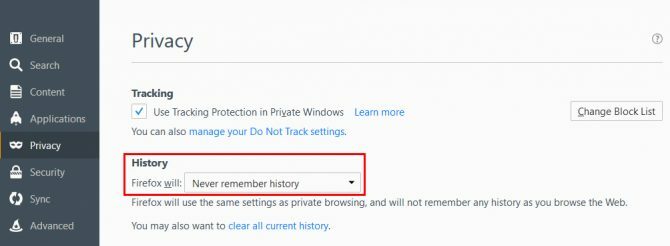
Safari (Mac)
Safari, podobnie jak Firefox, sprawia, że bardzo proste jest zawsze otwieranie przeglądarki w trybie prywatnym:
- Otwórz Safari i przejdź do Preferencje (skrót klawiaturowy Command + przecinek).
- Na Generał w zakładce Safari otwiera się za pomocą pole, wybierz Nowe okno prywatne z menu rozwijanego.
Zamknij Safari i otwórz go ponownie, a znajdziesz się w trybie przeglądania prywatnego.
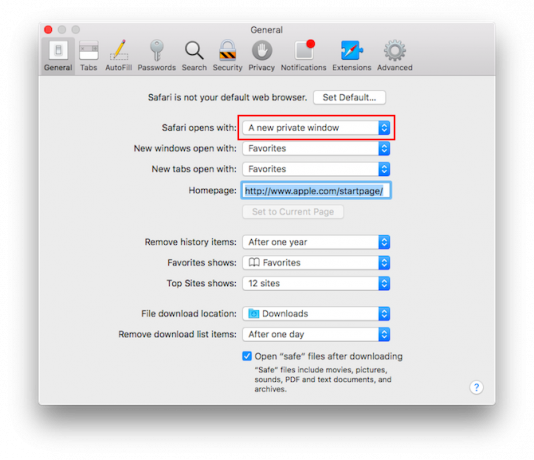
Opera (Windows)
Użytkownicy Opery mogą korzystać z tej samej metody wymienionej powyżej dla użytkowników Chrome:
- Utwórz skrót Opera na pulpicie, jeśli jeszcze nie istnieje.
- Kliknij ikonę prawym przyciskiem myszy i kliknij Nieruchomości.
- w Cel pole, dodaj -prywatny do końca tekstu. Dodasz go na samym końcu, z jedną spacją po ostatnim znaku cudzysłowu.
- Kliknijdobrze.
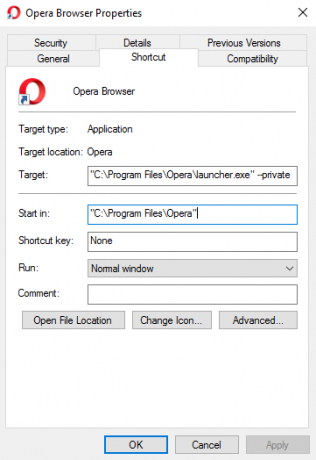
Edge (Windows 10)
Niestety nie ma możliwości automatycznego otwarcia Edge'a w trybie prywatnym. Za każdym razem musisz ręcznie otworzyć prywatne okno.
Wskazówki dotyczące bonusów dla Windows i Mac
Użytkownicy systemu Windows mogą również kliknąć prawym przyciskiem myszy ikonę przeglądarki w menu Start i otworzyć z tego zakładkę prywatną lub incognito. Działa z Chrome, Firefox, Safari i Opera. Możesz również uzyskać dostęp do tej samej funkcji, klikając prawym przyciskiem myszy ikonę przeglądarki na pasku zadań.
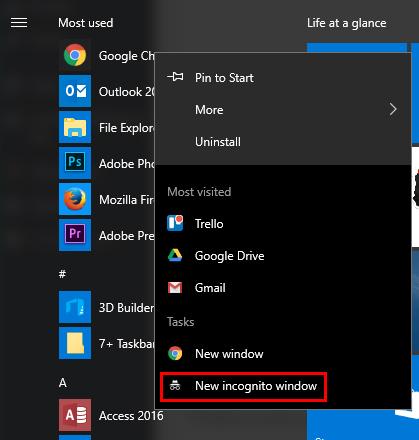
Użytkownicy komputerów Mac mogą kliknąć prawym przyciskiem myszy ikonę w doku i kliknąć Nowe okno incognito / private.
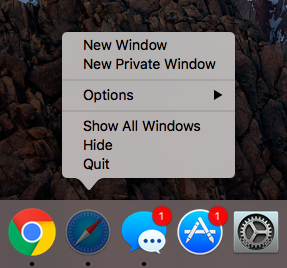
Jeśli chcesz naprawdę prywatnego przeglądania, możesz rozważyć użycie narzędzie takie jak Tor Naprawdę prywatne przeglądanie: nieoficjalny przewodnik użytkownika po TorTor zapewnia naprawdę anonimowe i niewykrywalne przeglądanie i wysyłanie wiadomości, a także dostęp do tak zwanej „Deep Web”. Tor nie może zostać złamany przez żadną organizację na tej planecie. Czytaj więcej zamiast.
Wolisz używać trybu prywatnego, czy po prostu regularnie przeglądasz? Czy masz jakieś wskazówki lub porady dotyczące bezpiecznego przeglądania? Daj nam znać w komentarzach.
Zdjęcie: Rawpixel.com przez Shutterstock
Nancy jest pisarką i redaktorką mieszkającą w Waszyngtonie. Wcześniej była redaktorką na Bliskim Wschodzie w The Next Web, a obecnie pracuje w think tanku z siedzibą w DC na temat komunikacji i kontaktów z mediami społecznościowymi.


